构建自己的 Smart Life 私有云(二)-> 连通 IFTTT & Slack

构建自己的 Smart Life 私有云(二)-> 连通 IFTTT & Slack
上一篇我们破解了涂鸦的插座,搭建了自己的 web 服务,暴露了一个接口来控制插座的开关。这篇我们配合 IFTTT、Slack 来控制插座:
- 说 “OK Google” 唤醒 Google Assistant,然后说 “帮我打开卧室的电源”,最后插座被打开。
- 创建 Slack 机器人
Angelia,对它发消息“帮我打开卧室的电源”,然后插座打开,Angelia回复说 “好的,已经打开”。 - 通过 Slack 机器人
Angelia,发送 Slash Commands,打开关闭插座。
创建自己私人的 Slack Workspace
打开 Slack,根据提示创建自己的 Slack Workspace: https://slack.com/create
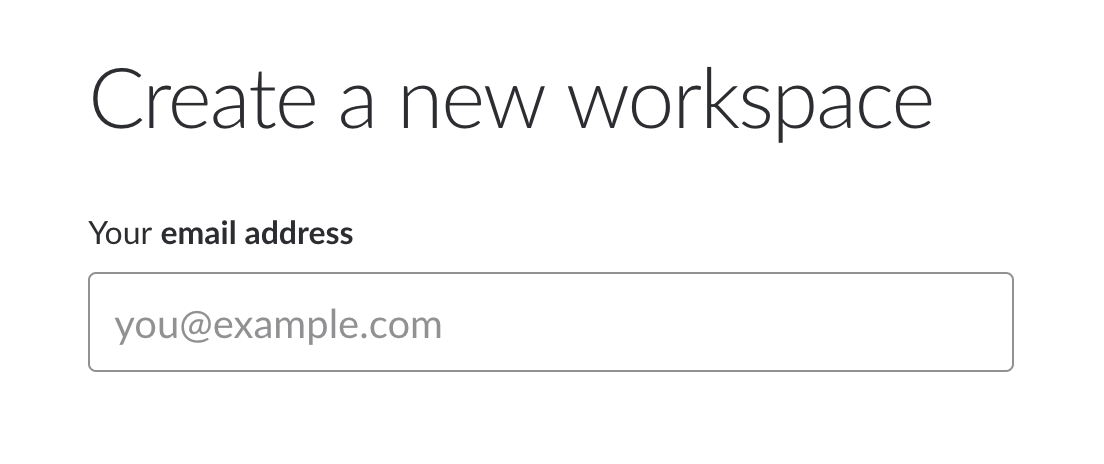
比如我的 Workspace 为 https://wangjie.slack.com。
创建 Slack App
创建完毕登录之后,默认应该有 #general、#random 等 channel,但暂时不用这两个 channel。
接下来,我们来创建一个 App。
打开 https://api.slack.com/,点击 Start Building
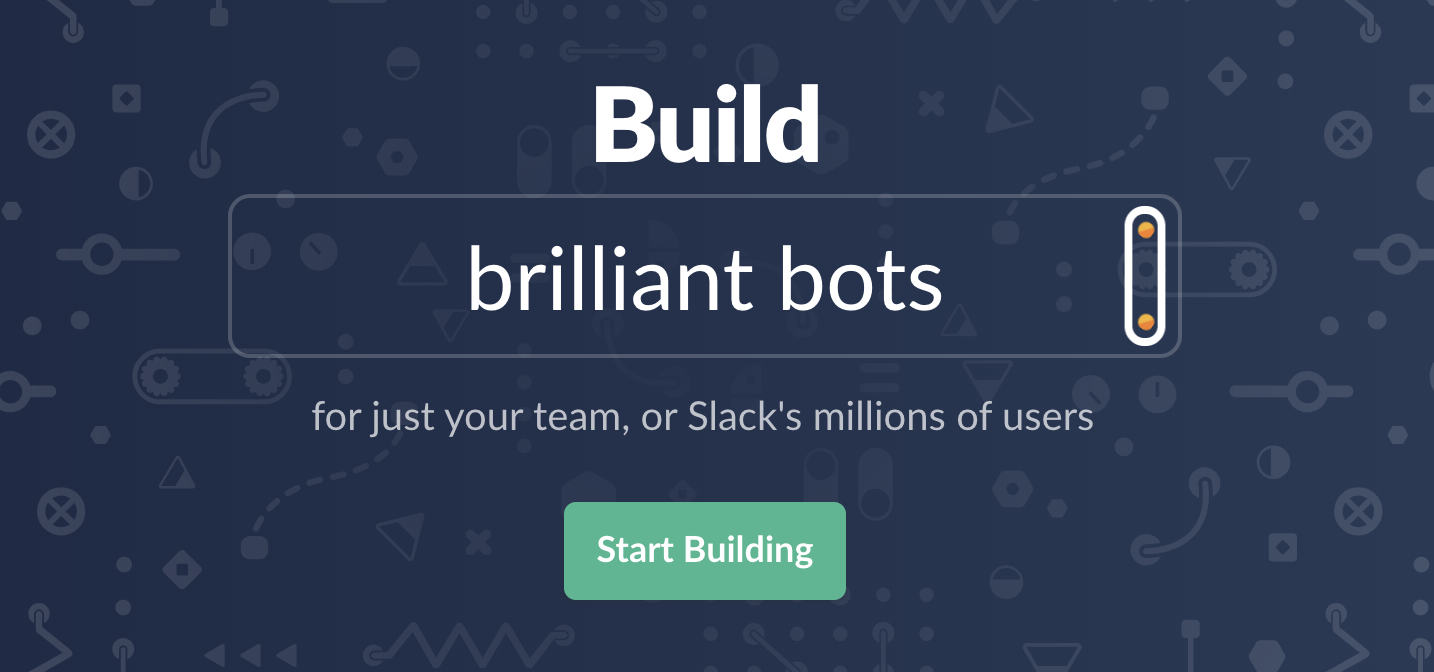
输入 App 名称和你要添加到的 workspace。
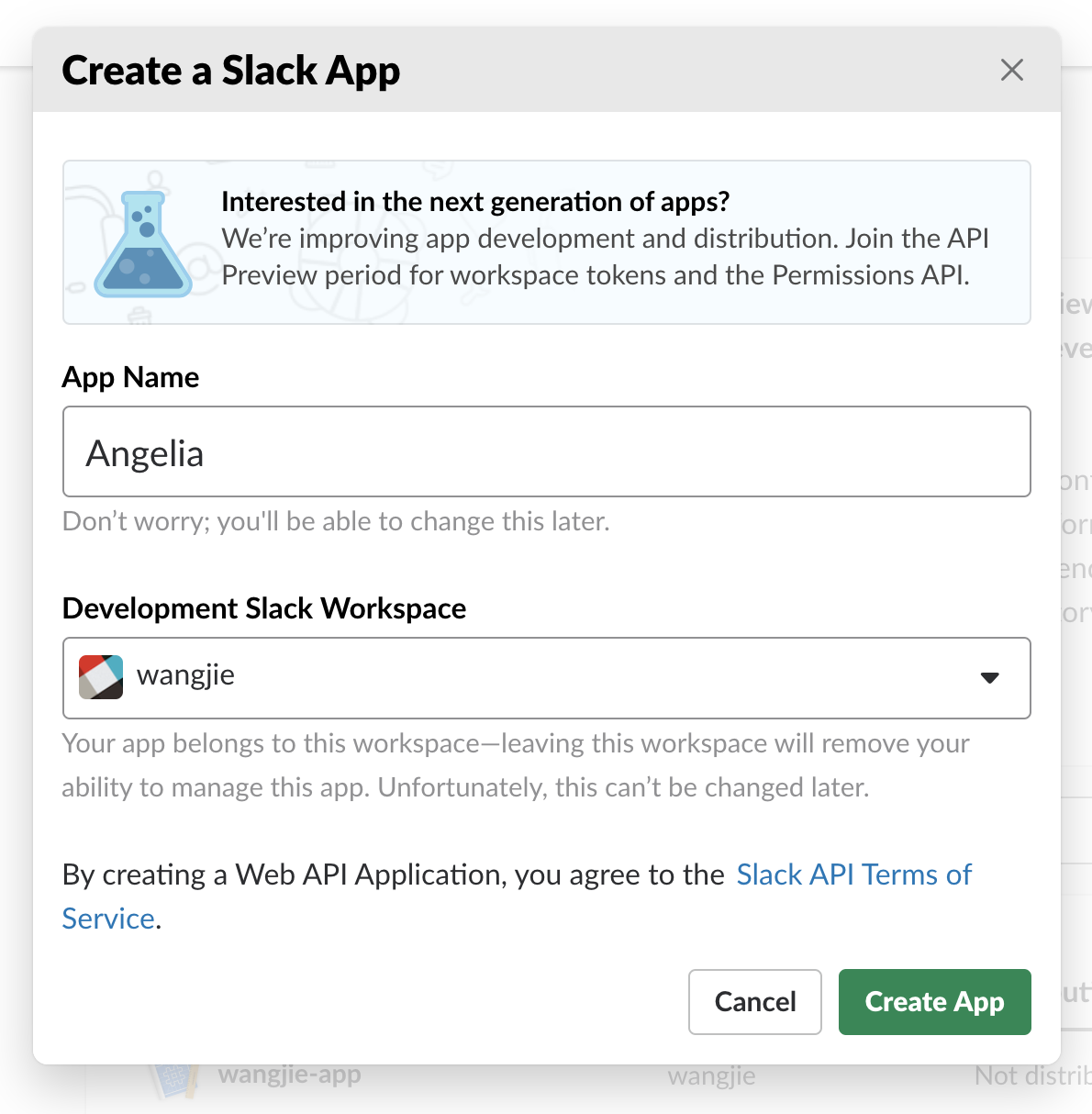
设置 Bot 信息
创建完毕之后,我们需要设置这个 app 的机器人相关信息,打开 app 设置页面,选择 Bot Users:
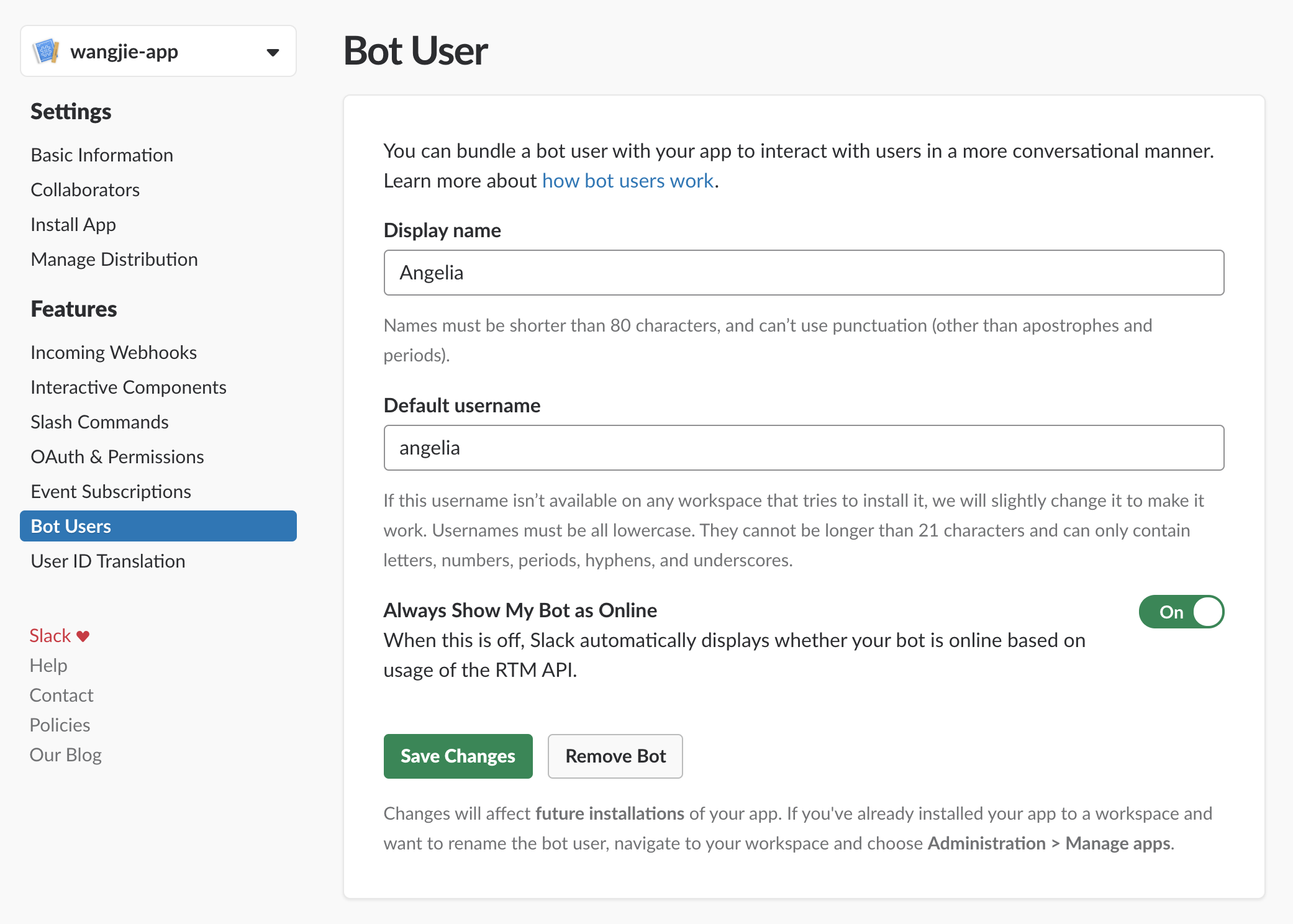
设置机器人的名称(Display name 和 Default name)。勾选 Always Show My Bot as Online,点击 Save Changes。
设置 Events API
Event API 可以在各种时间发生的时候触发调用,比如 消息发送的时候、channels 改变的时候等等。
我们先回到我们的 web 服务,打开上一章创建的 AngeliaController,新增一个处理 Event 的 api:
1 |
|
构建,部署到服务器。
打开 Slack App 设置页面的 Event Subscriptions:
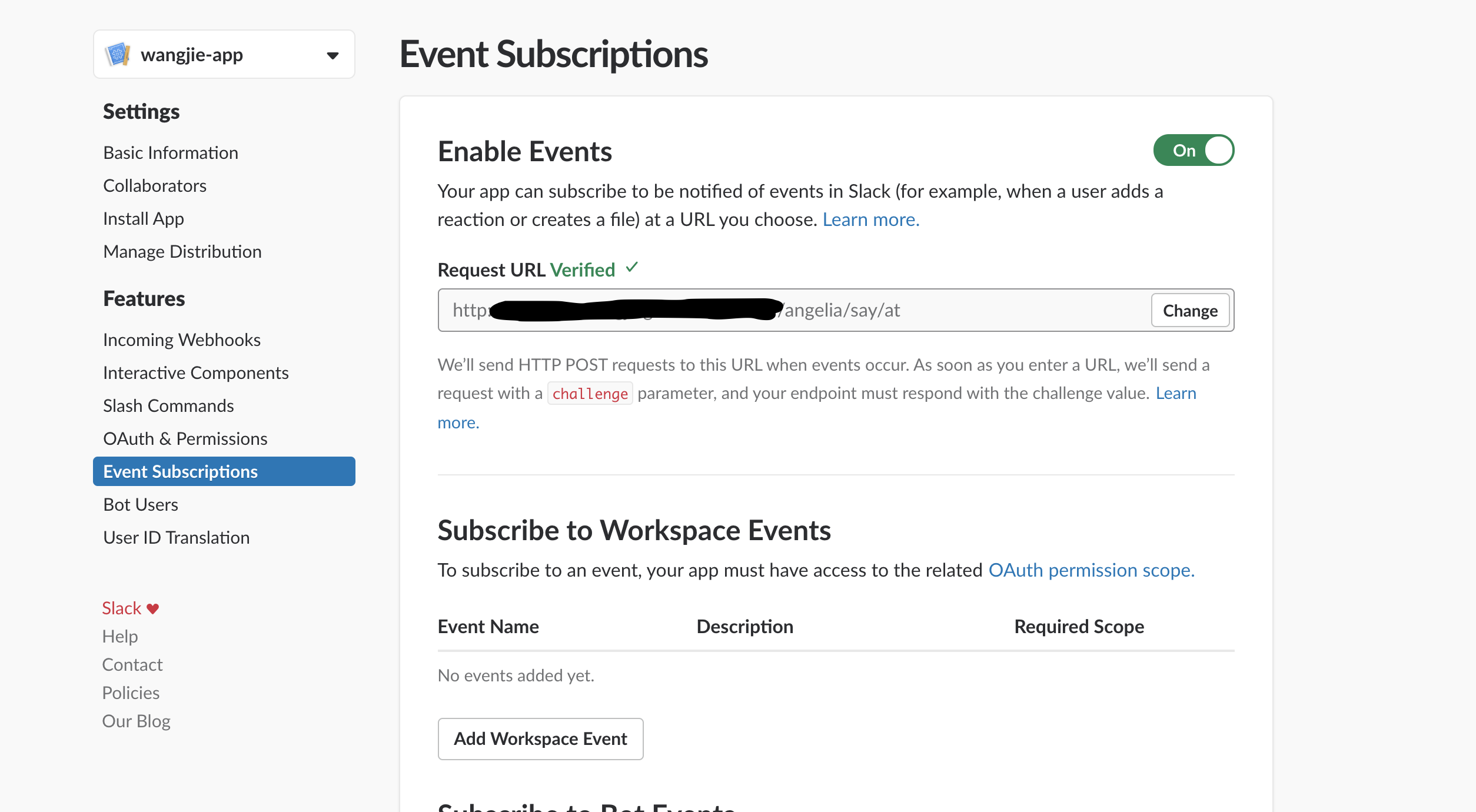
在 Request URL 中填写刚刚在我们 web 服务上创建的接口 http://[server ip]:xxx/angelia/say/at,并且点击验证。
注意:这里认证的依据是,你的接口 Response 需要返回请求中的
challenge数据就算认证成功。
然后在 Subscribe to Bot Events 中添加订阅的事件,需要增加的是 message.im
message.im表示当你跟 bot 的私聊中产生消息的时候(有可能是你发送消息给 Bot,也有可能是 Bot 发消息给你),事件就会触发。
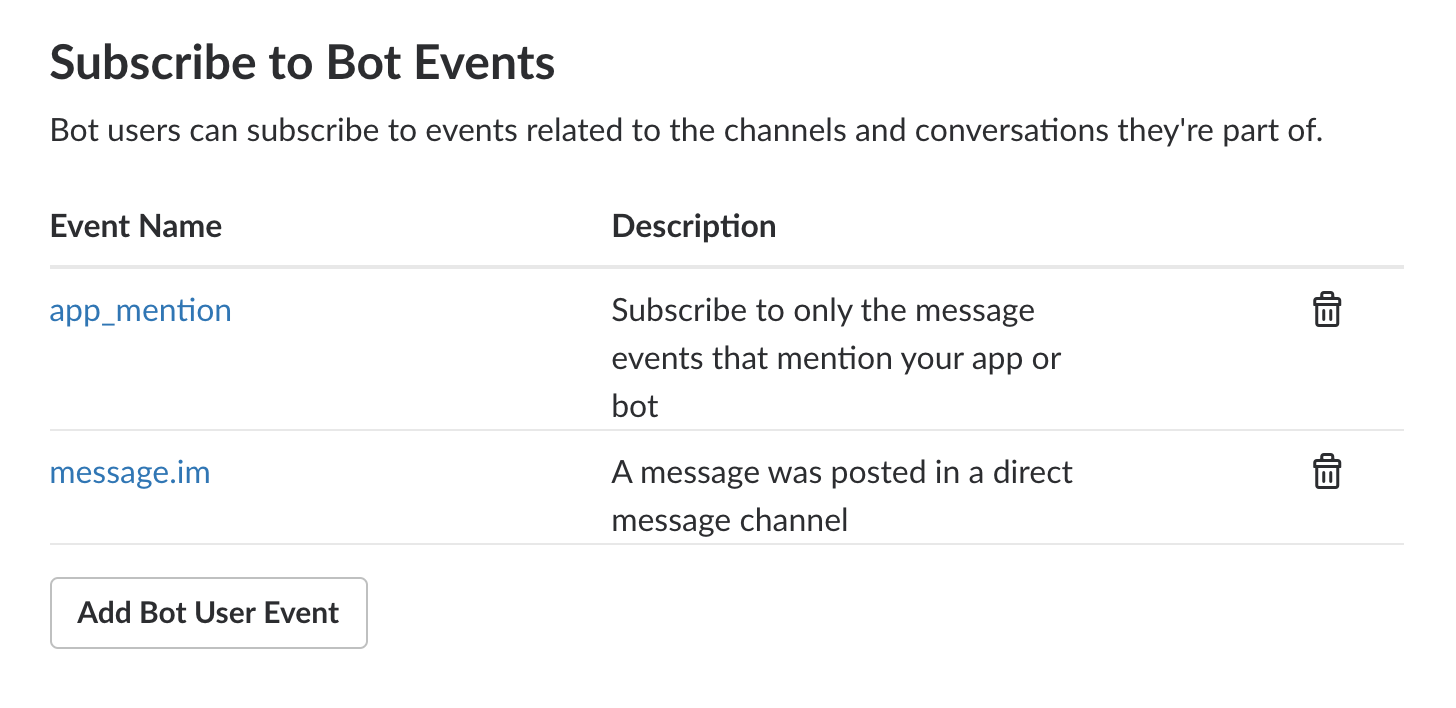
点击保存。
这时,当你在 Slack 中发送消息给机器人的时候,你的 web 服务端就能收到请求了。
处理事件
你的 web 服务器收到请求之后,需要对此进行处理,所以你需要去解析发的消息中的信息,然后打开/关闭对应设备(插座)的开关。完善之前的 say 接口:
1 |
|
上面代码的逻辑很简单:
- 首先,eventType是直接对话的(与机器人 bot 私聊),并且是我发给机器人的(机器人发给我的消息不用处理)才会去处理
- 然后通过
angeliaBotService.parseTuyaClient()方法进行文本解析和处理 - 如果解析不出来,则返回 null,message 就是 “Sorry, I can not understand.”
- 最后返回 Response(带上 message),这里的 message 就是 Bot 发送给我的数据。
这里需要做一些 Slack 的配置 slack.properties:
1 | # token for bot |
angelia.slack.bot_token:是 Bot 发送消息到 Slack 的token,这个 token 可以在 app 设置页面的 OAuth & Permissions 中拿到
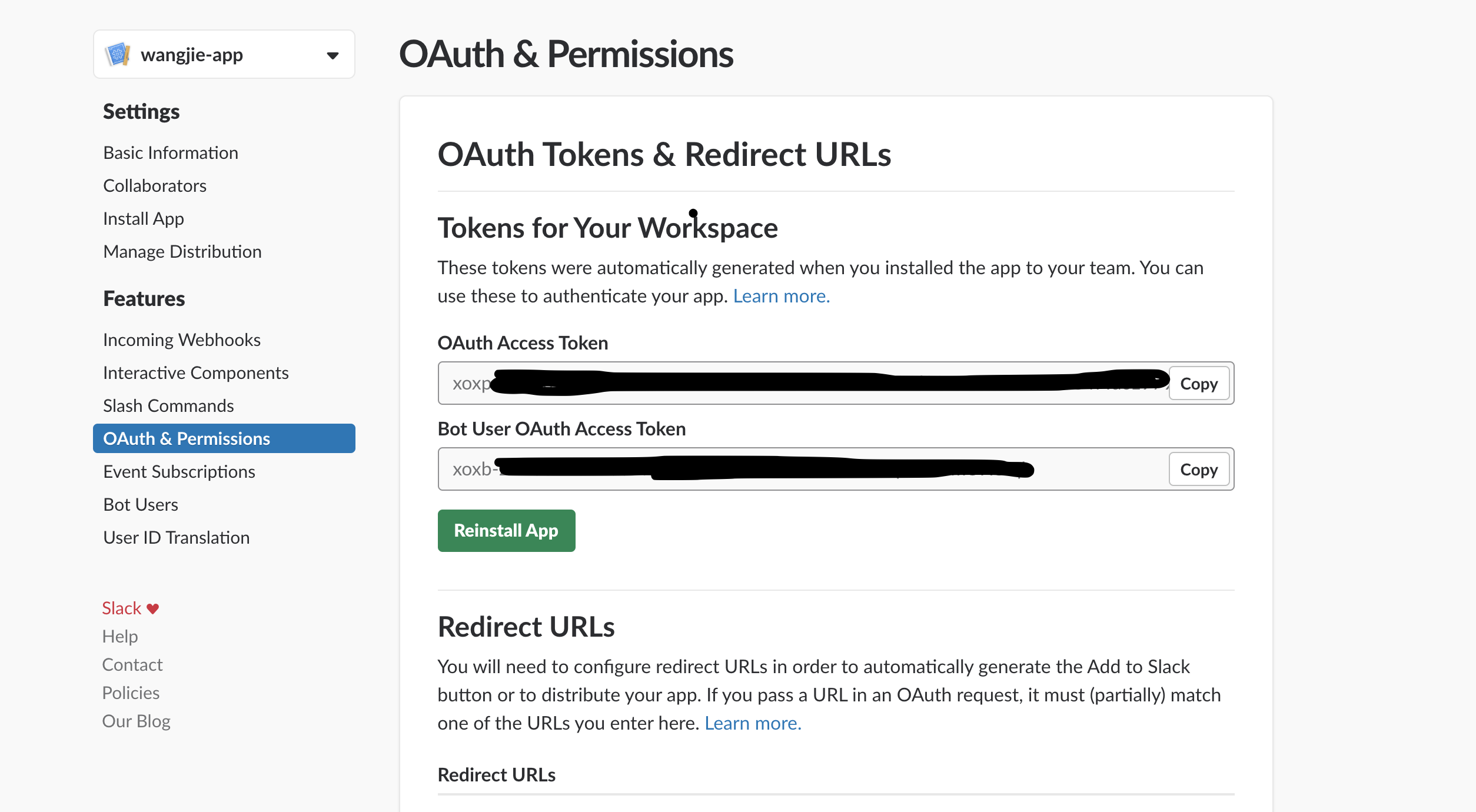
注意:是下面的那个
Bot User OAuth Access Token,并且添加到配置文件的时候需要加上Bearer(注意后面有个空格)
angelia.slack.api_base_url 和 angelia.slack.api_chat_post_message 是发送消息的 url,不用改动。
angelia.slack.angelia_id 表示机器人的id,可以通过在 slack 左侧选中机器人右键复制链接,path 最后部分就是 id

最后,你就能在 slack 中打开与机器人聊天框,发送“关闭插座a”来控制插座:
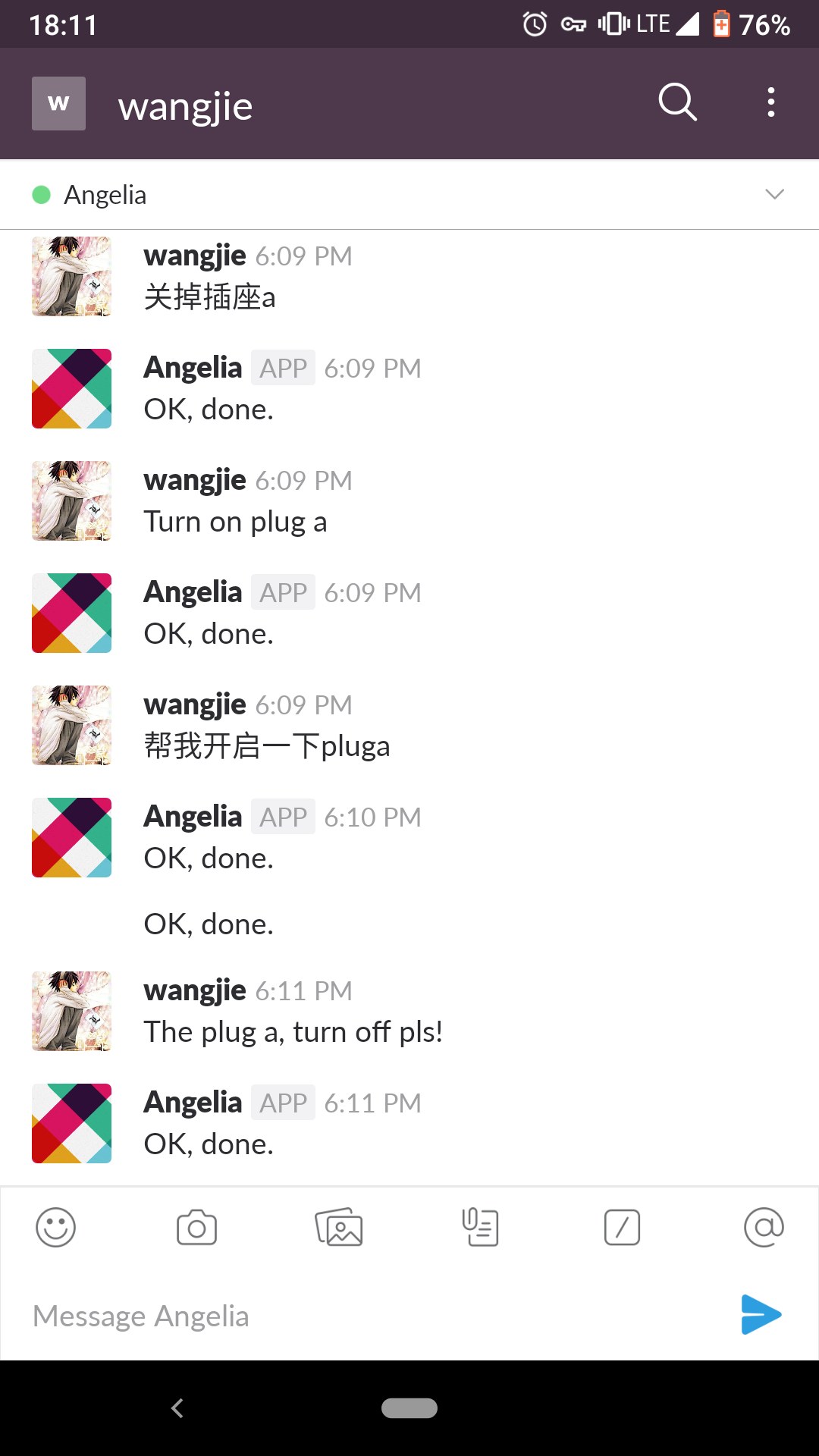
集成 Google Assistant 和 IFTTT
首先确保你的手机装有 Google Assistant(Google Home 先不讨论。。。是的,我没买- -)。
首先我们需要在 web 服务器端再创建如下一个接口:
1 | /** |
构建部署到服务器。
然后打开IFTTT、注册(如果还没有账户)登录,创建 Applet
This:选择 Google Assistant:
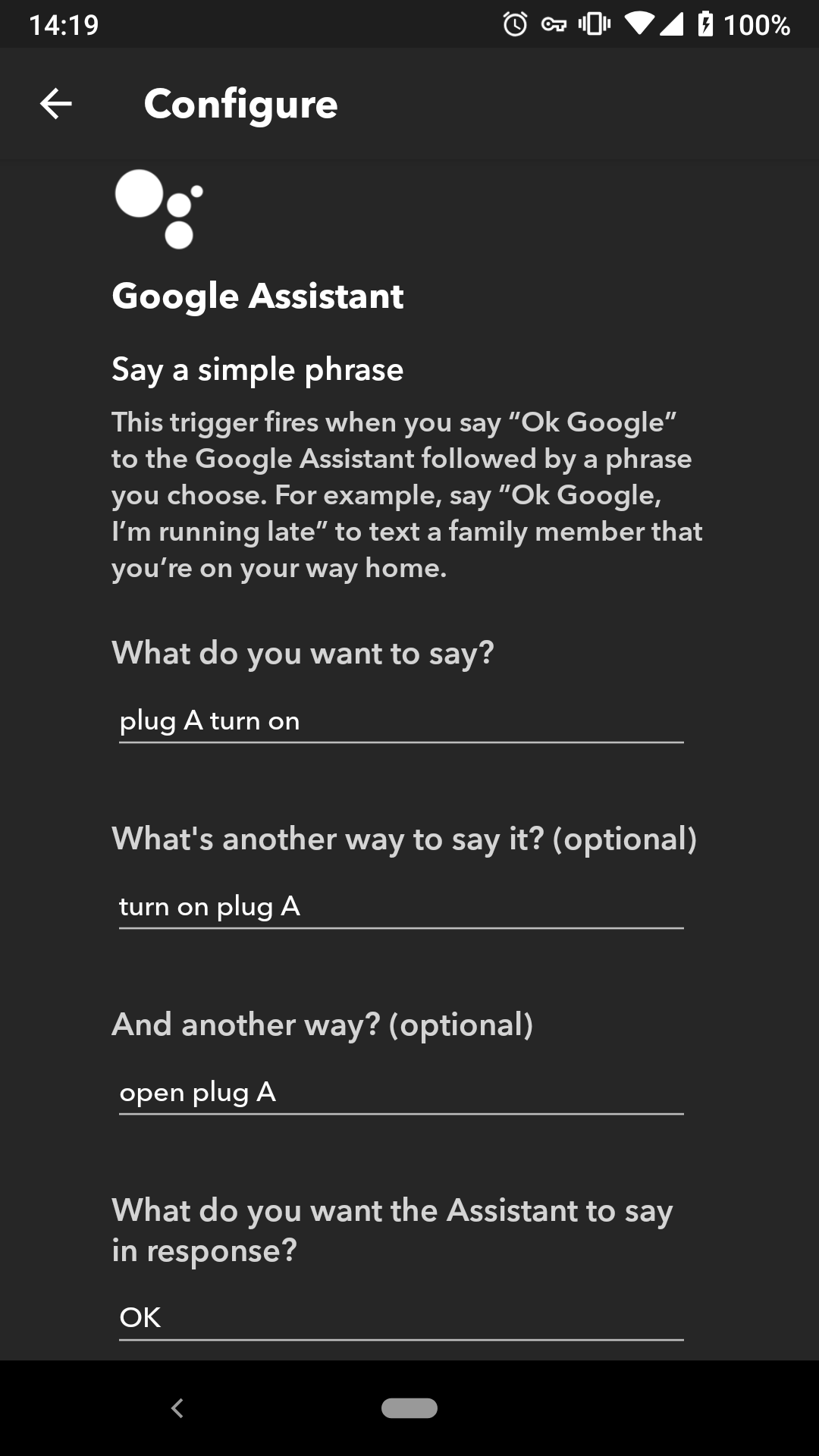
That:选择 Webhook:
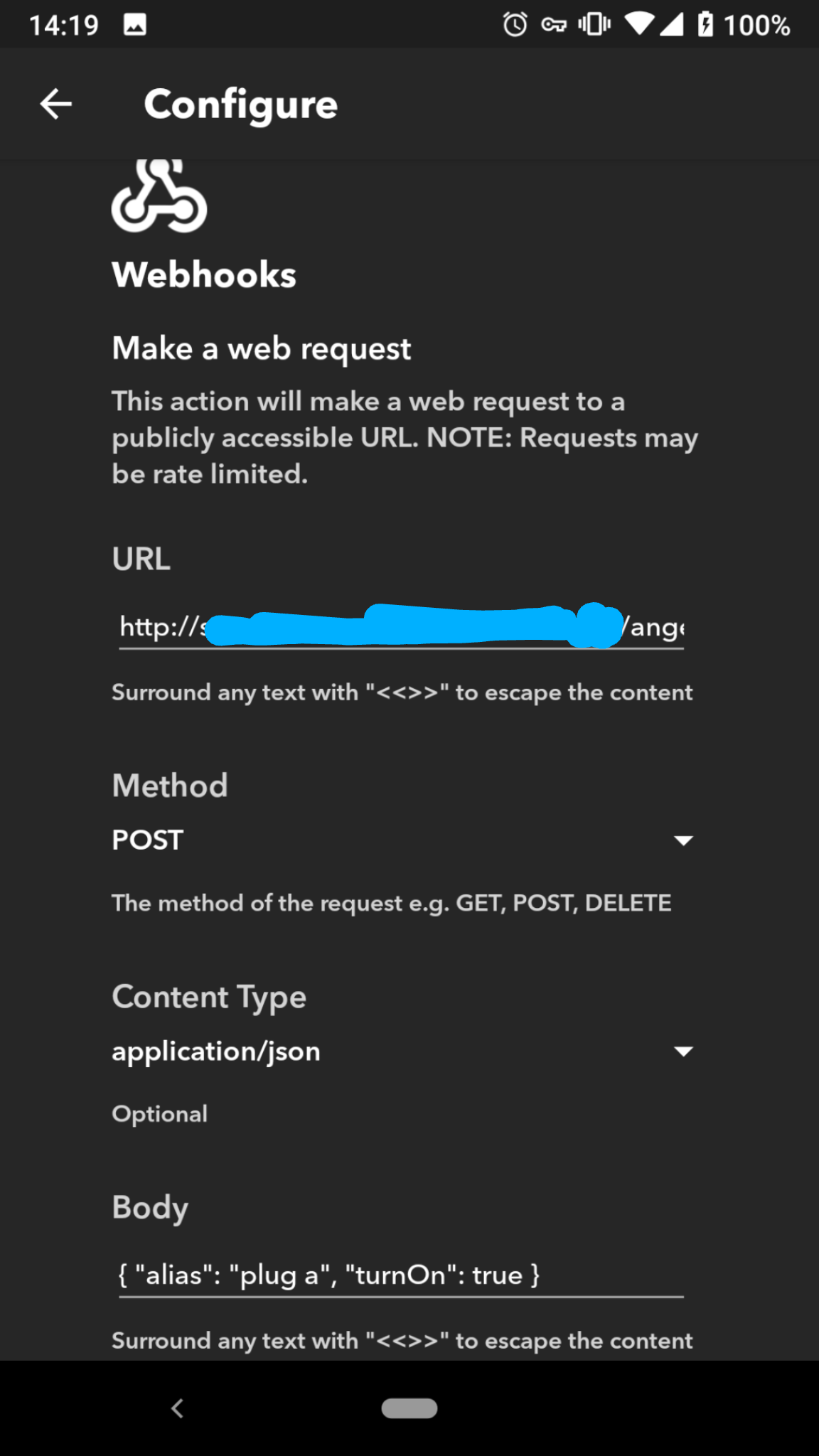
注意:POST 请求,在 body 中填写如上 json 数据。
关闭的 Applet 也是类似,把 body 中的 turnOn 改成 false 就可以了
最后,你就可以通过 “OK, Google” 唤醒 Google Assistant,然后说”Turn on plug a”来打开插座了。
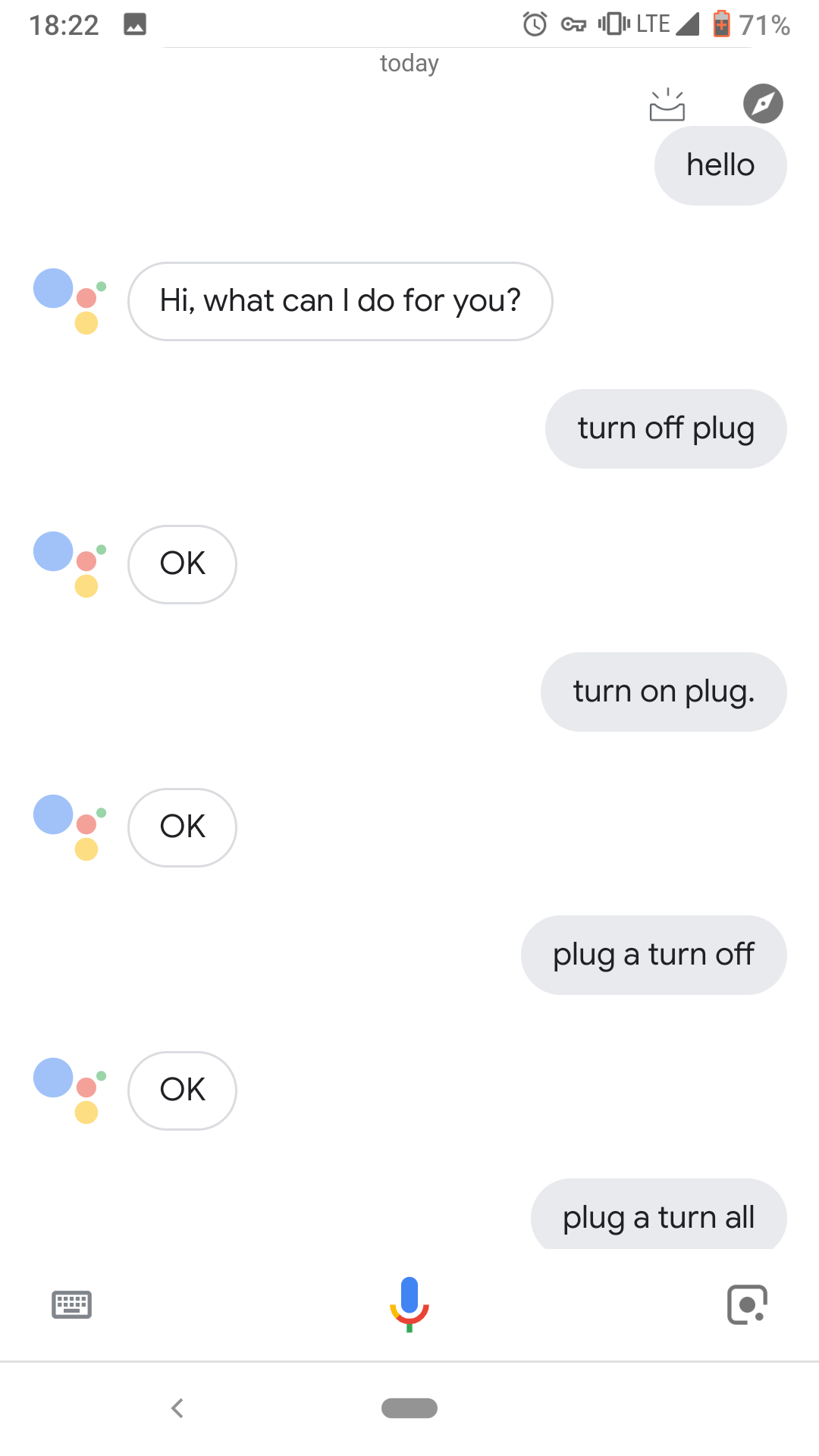
吐槽下涂鸦的 Google Assistant
本来想直接使用 Google Assistant 的 Smart Life 的,但是一直没成功,很多人也在反映这个事情,不过貌似没什么效果(看下面这个评分,估计反映一直是被无视的- -):
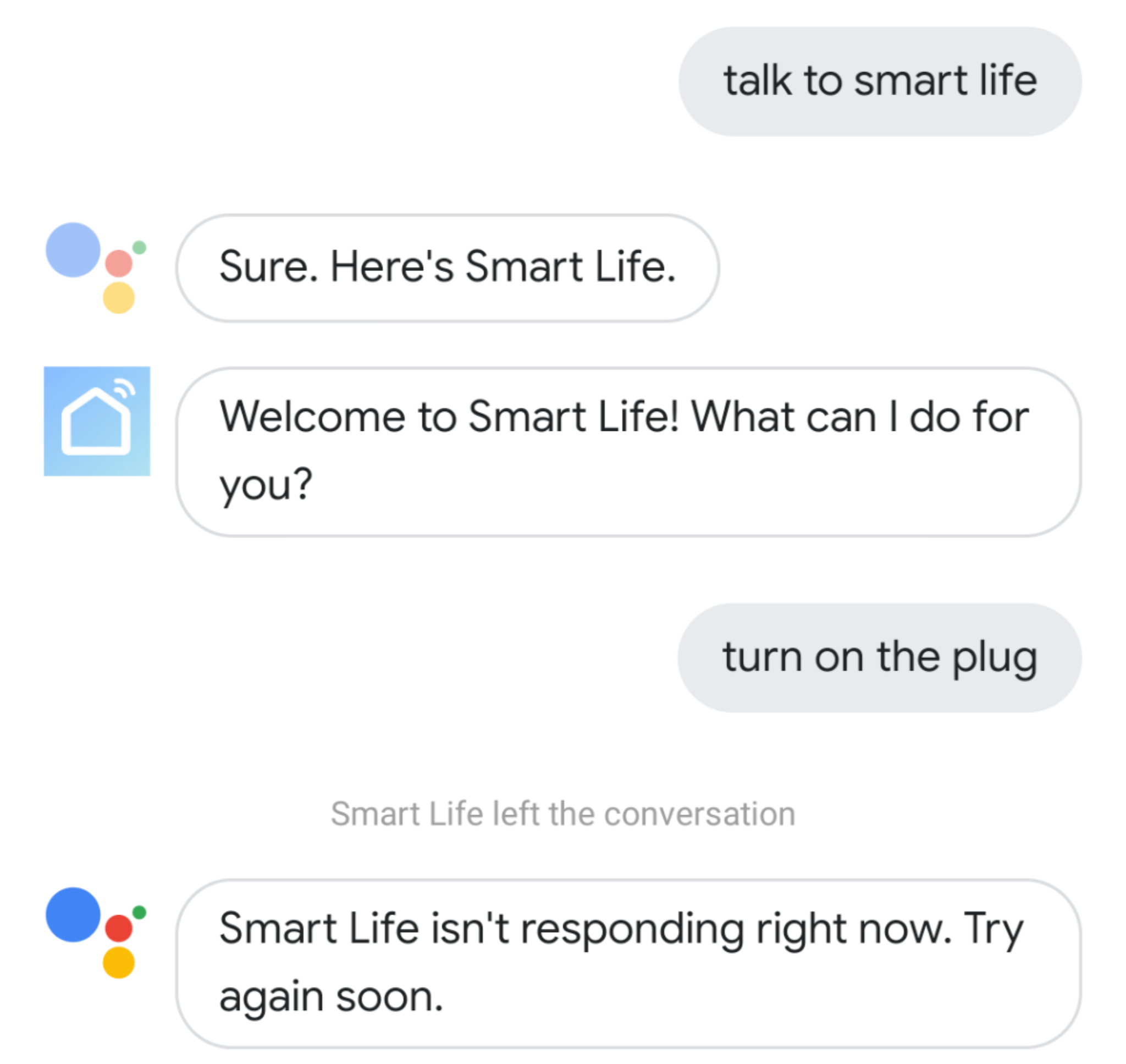
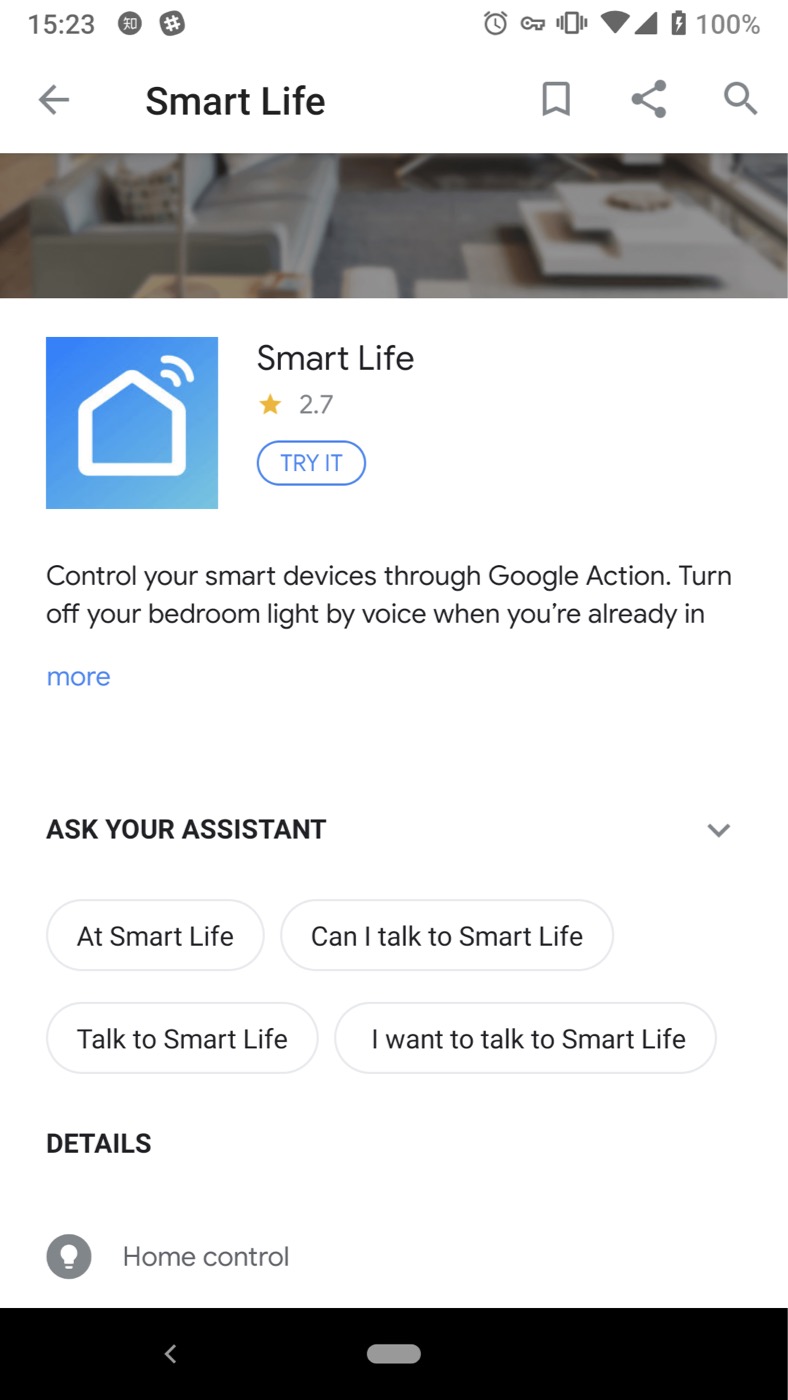
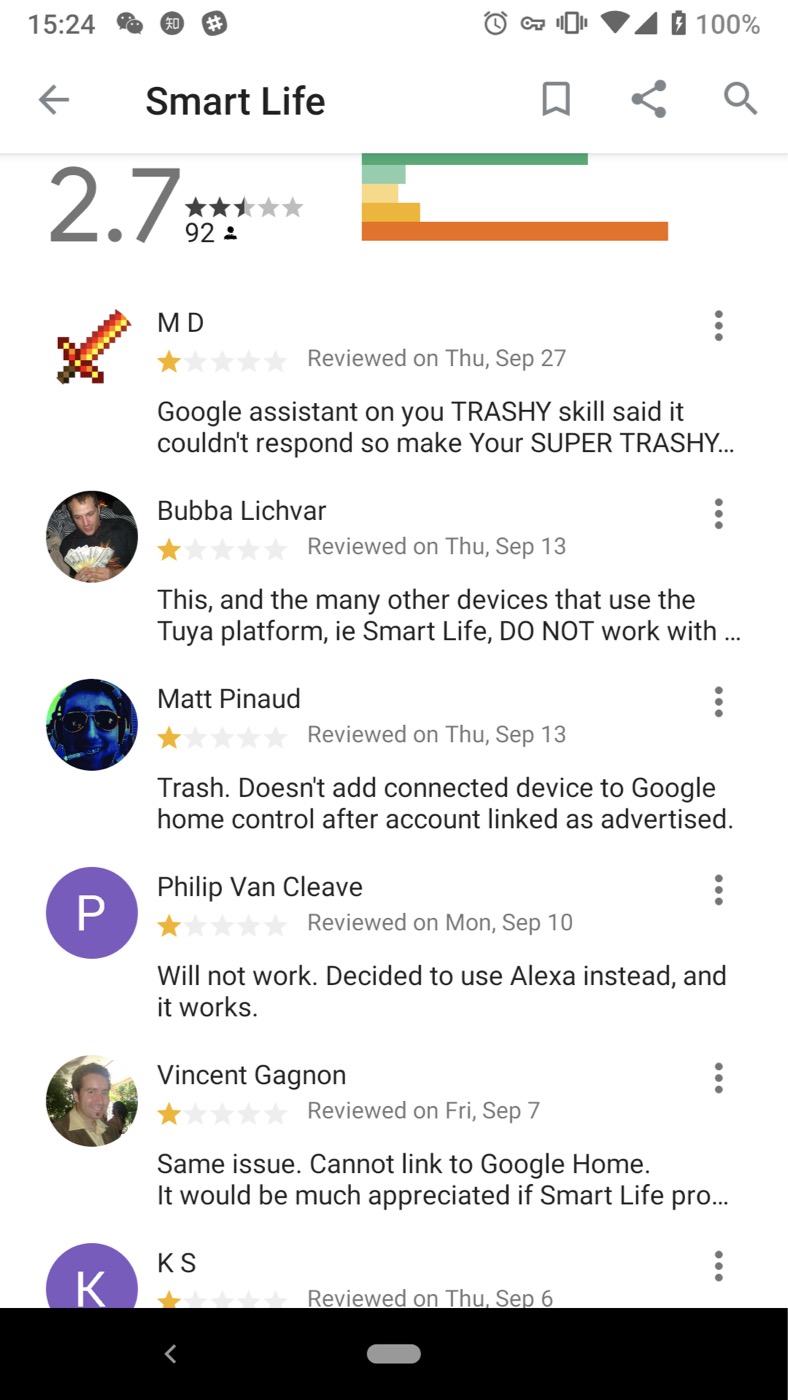
使用 Slack 的 Slash Command 控制
在 web 服务中再新增两个接口用于 Slash Command:
1 | /** |
打开 App 设置页面的 Slash Commands,
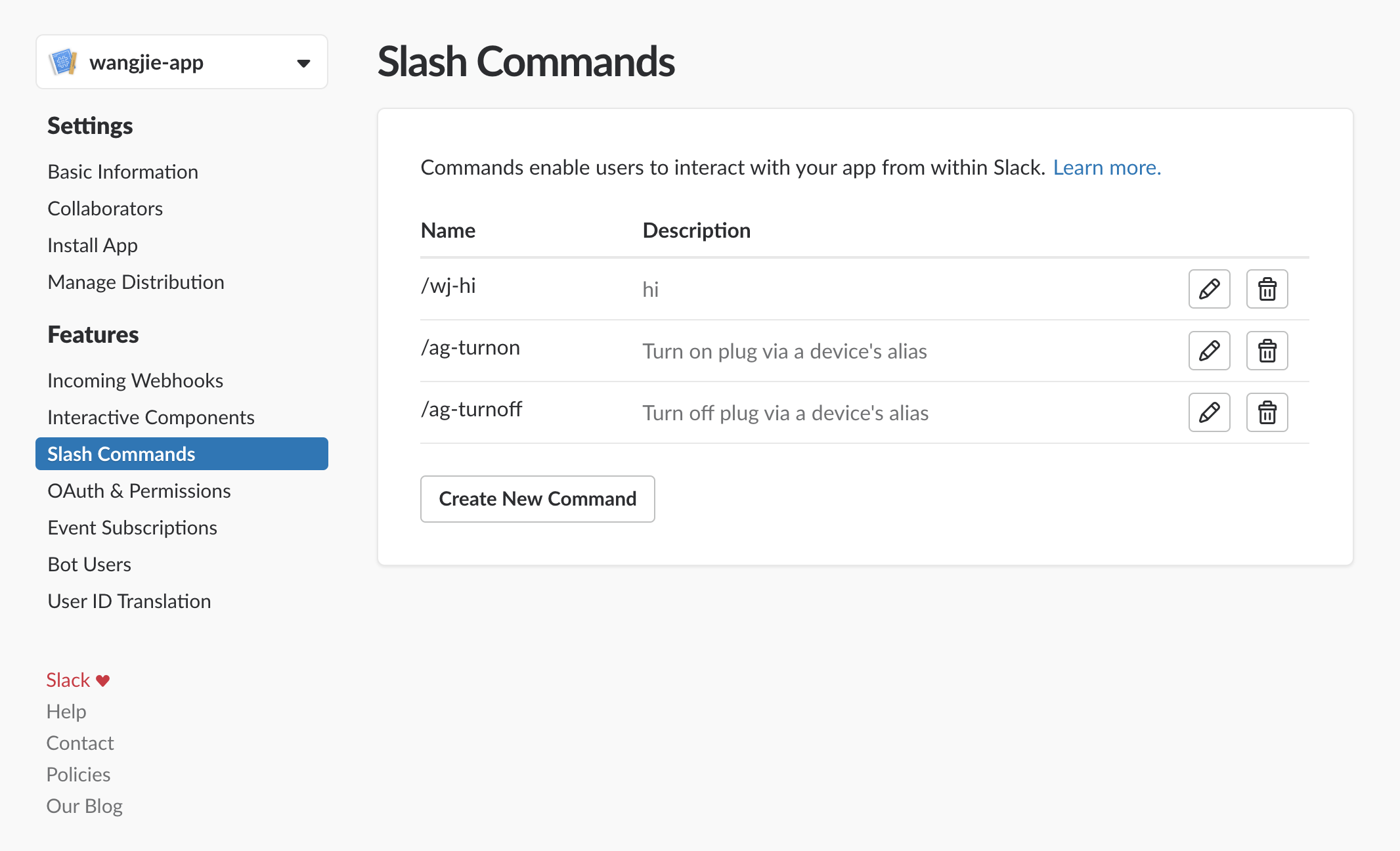
点击 Create New Command,
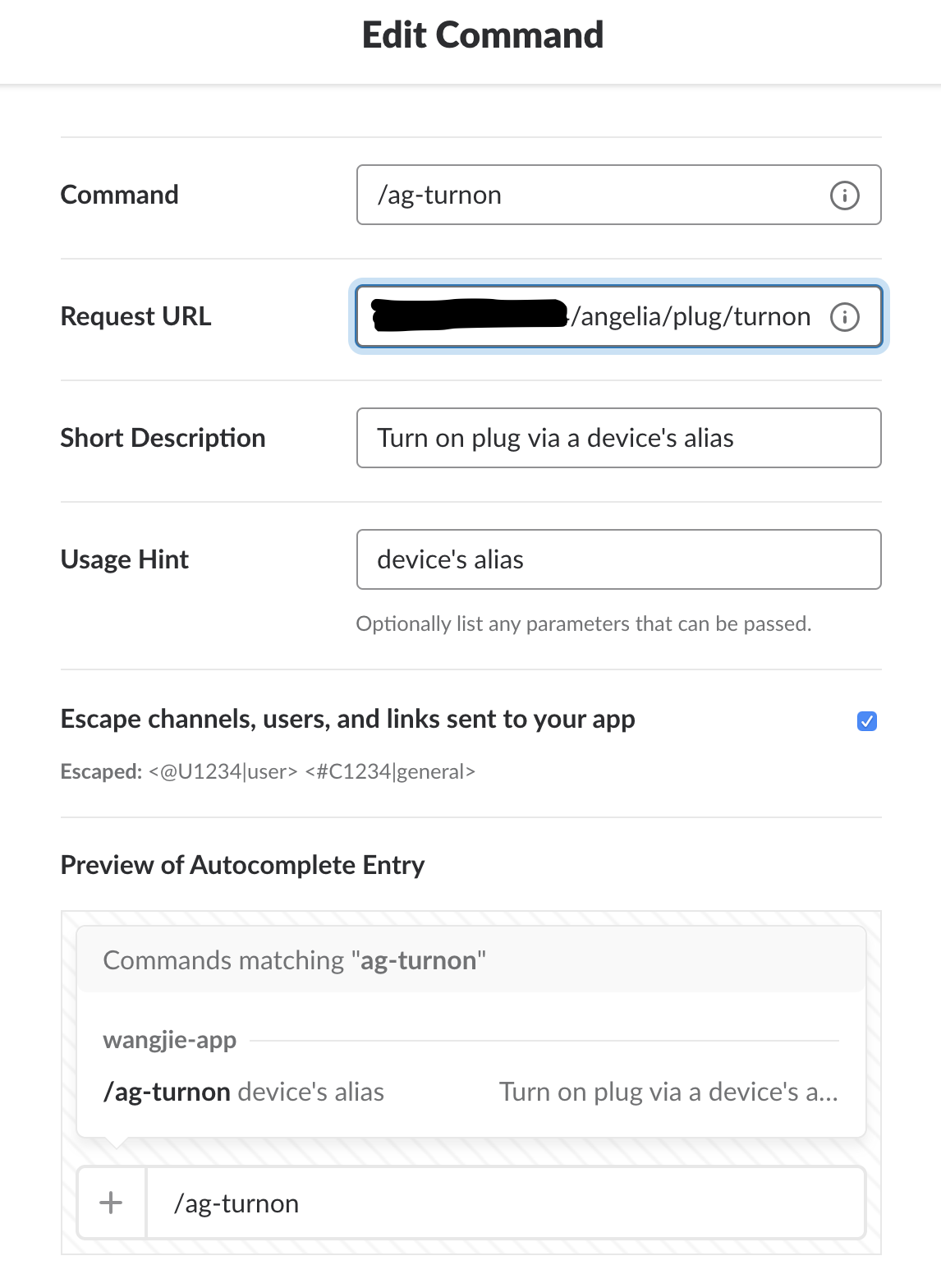
然后在聊天的输入框中就可以通过”/“显示 command 提示,选择命令,后面跟上你要执行该命令的设备别名就行了。
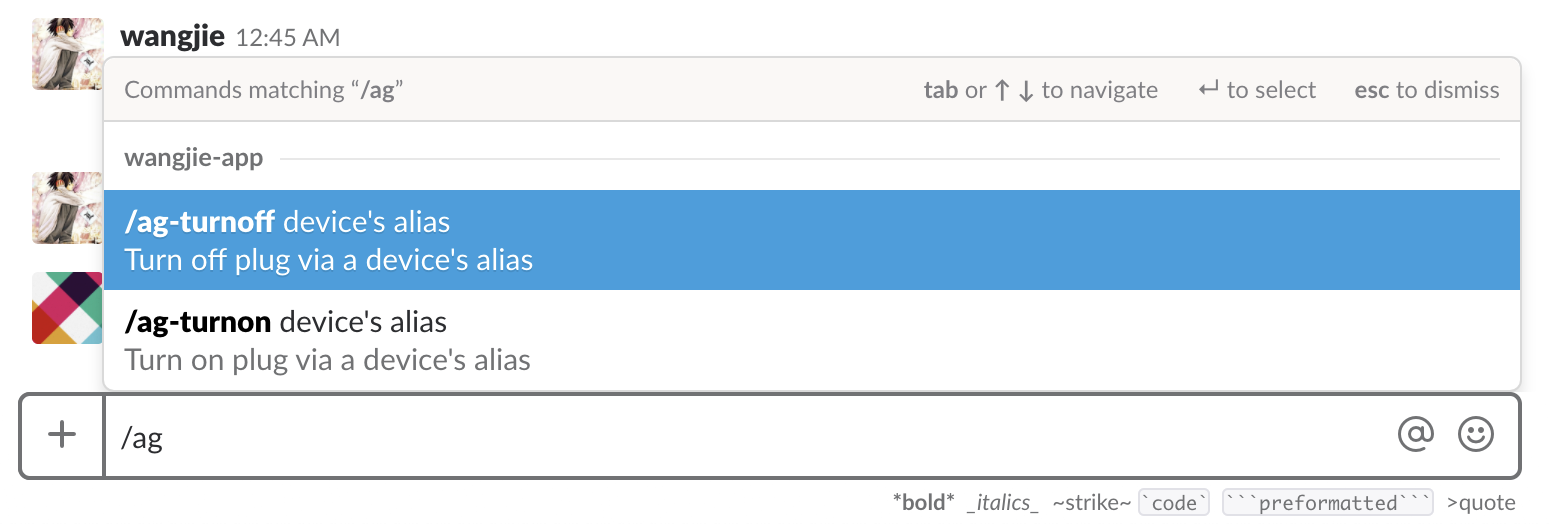
其它场景
还有其它很多场景可以实现。比如:
- 结合 IFTTT,当离开家门100m远的时候,自动触发 webhook,让你的私有云帮你把电源、智能们关闭。
- 实时检测你的位置和家门,如果你不在家,自动调用 Google Calendar 确定你的日程安排,如果又没有外出的安排,则通过 Slack 发送 Interactive messages 到你手机上提醒,提供按钮一键锁门。
- 小细节,晚上手机充电的时候,可以设定手机一旦充满,关闭电源,又如果手机电源掉电过快,低于90%的电量,重新自动开启电源,确保你早上起床的时候手机电量肯定在某个值之上。
- 等等等等,太多的智能场景可以去实现。
章尾
现在越来越多的厂商制作着各种各样的智能设备,但是又在自己的一亩三分地固步自封。做个插座,提供一个 app 控制下开关、定个时、做个 schedule 就是所谓的智能了,你买了我的设备就必须要用我的软硬件产品。那些需要用户花心思去考虑什么时候我该怎么的设备不是冰冷的,没有生命的么?智能是人类赋予了设备生命,掌握了“思考”的能力,现在的生活如此多元化,再牛的公司也不可能覆盖你的所有生活领域,如果买了这样的智能设备但自此被囚困在这里,我想,这才是我非智能生活的开始吧。
本文链接:https://blog.wangjiegulu.com/2018/09/26/private-smart-life-cloud-b--working-with-ifttt-slack/
版权声明:本博客所有文章除特别声明外,均采用 CC BY 4.0 CN协议 许可协议。转载请注明出处。